Wtyczka MailerLite dla PrestaShop pozwala na automatyczną synchronizację klientów PrestaShop z subskrybentami MailerLite. Instalując wtyczkę, możesz wybrać grupę w MailerLite, do której zostaną dodani Twoi klienci PrestaShop. Ponadto będziesz mieć dostęp do dodatkowych funkcji e-commerce, takich jak maile z porzuconym koszykiem, śledzenie zakupów w kampanii i wiele innych.
Jak skonfigurować wtyczkę MailerLite dla PrestaShop
Aby zainstalować wtyczkę MailerLite dla PrestaShop:
Zaloguj się do swojego pulpitu administracyjnego PrestaShop.
Przejdź do Modułów > Katalogu modułów.
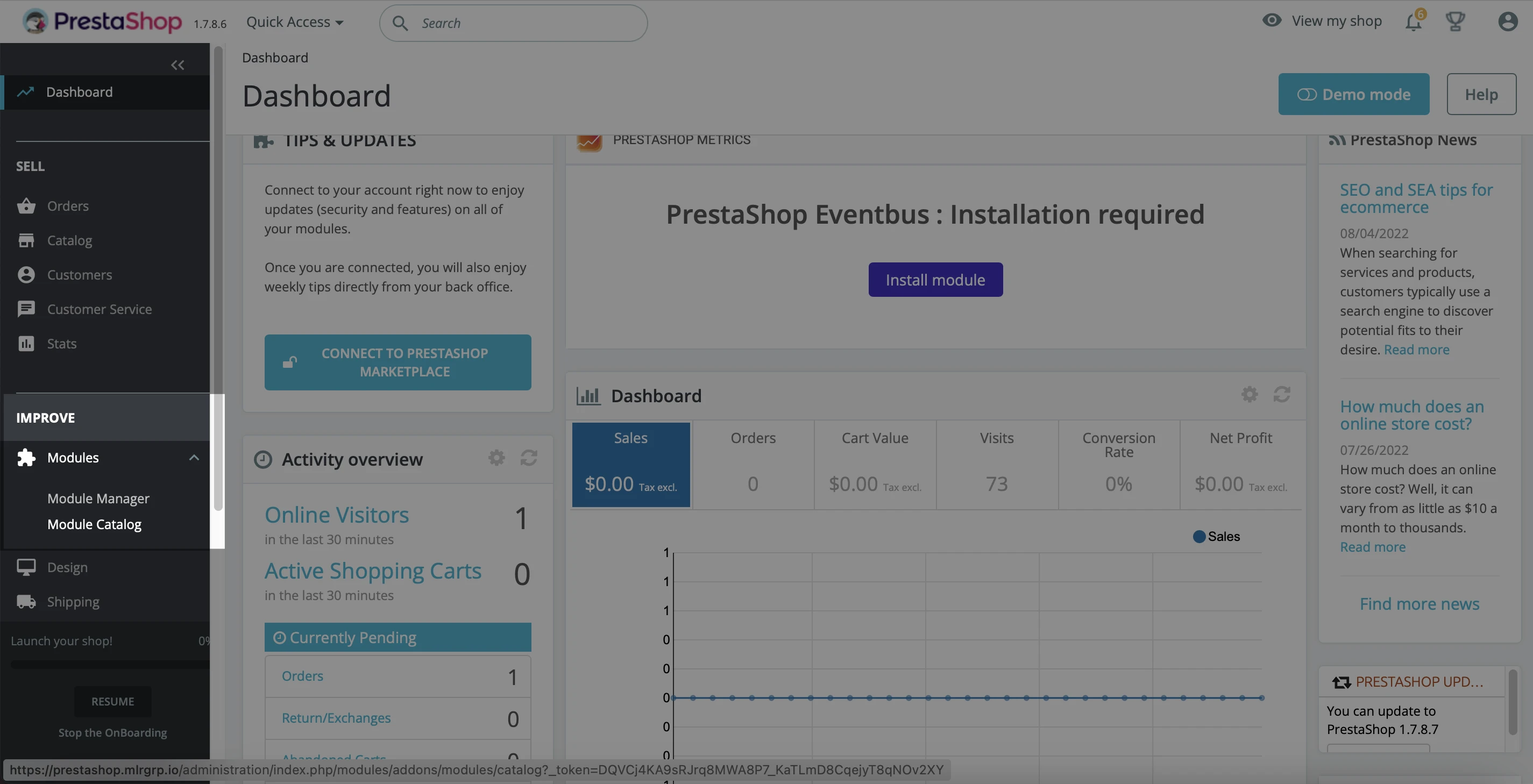
Wyszukaj i znajdź MailerLite. Wtyczka znajduje się również na PrestaShop Module Marketplace.
Kliknij Zainstaluj.
Po zakończeniu kliknij Konfiguruj.
Wprowadź swój token API MailerLite i kliknij Zapisz. Możesz wygenerować token API na stronie /integrations/api. Możesz również sprawdzić nasz przewodnik Gdzie znaleźć klucz API MailerLite i dokumentację.
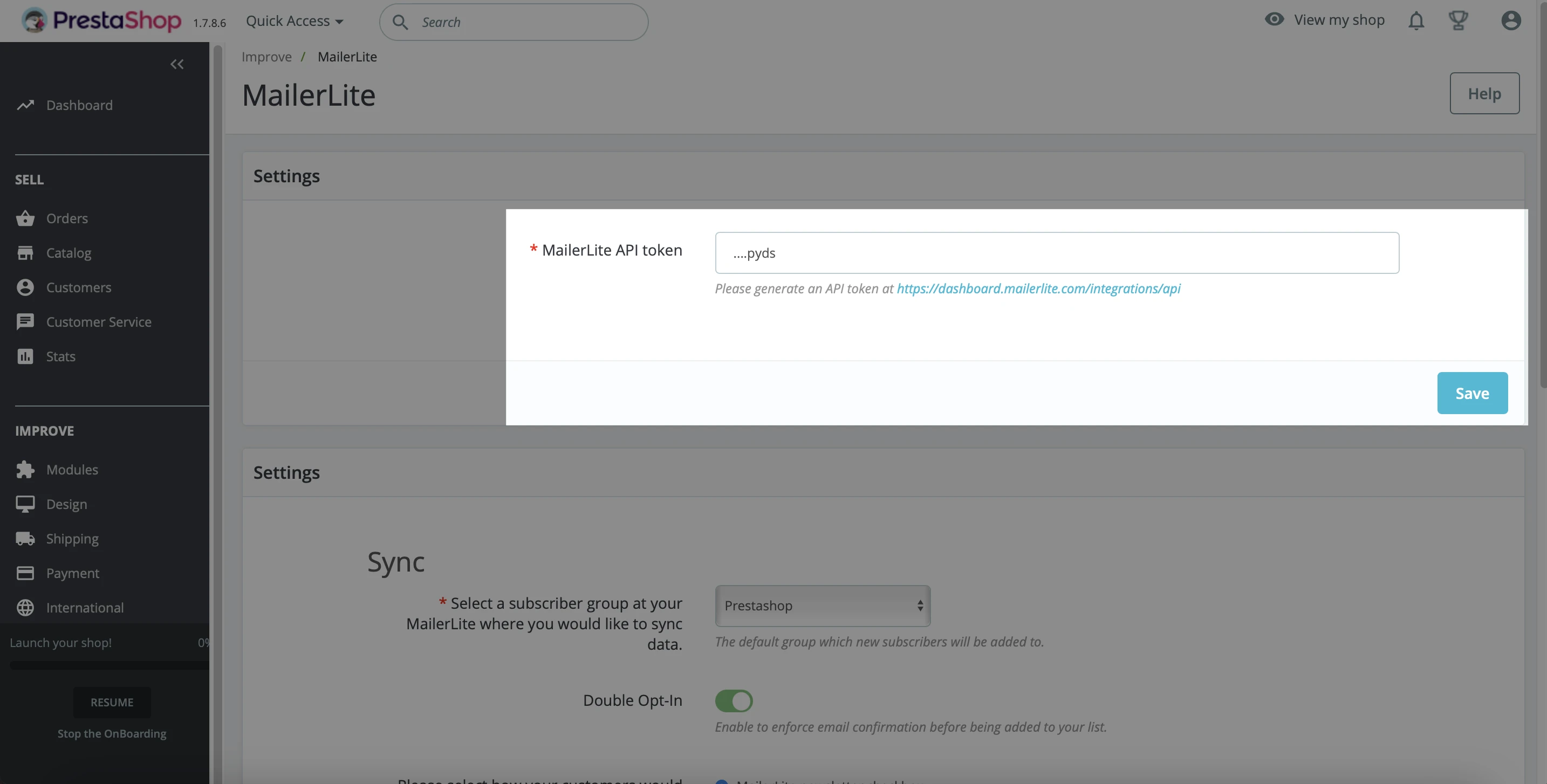
Jeśli zakończysz to pomyślnie, pojawi się dodatkowy panel ustawień.
Wybierz grupę i inne ustawienia dotyczące zachowań. Możesz również wybrać opcję włączenia popupów Mailerlite, dzięki czemu możesz tworzyć formularze popup na swoim koncie MailerLite. Pokażą się one w Twoim sklepie PrestaShop bez potrzeby ręcznego dodawania kodu Javascript.
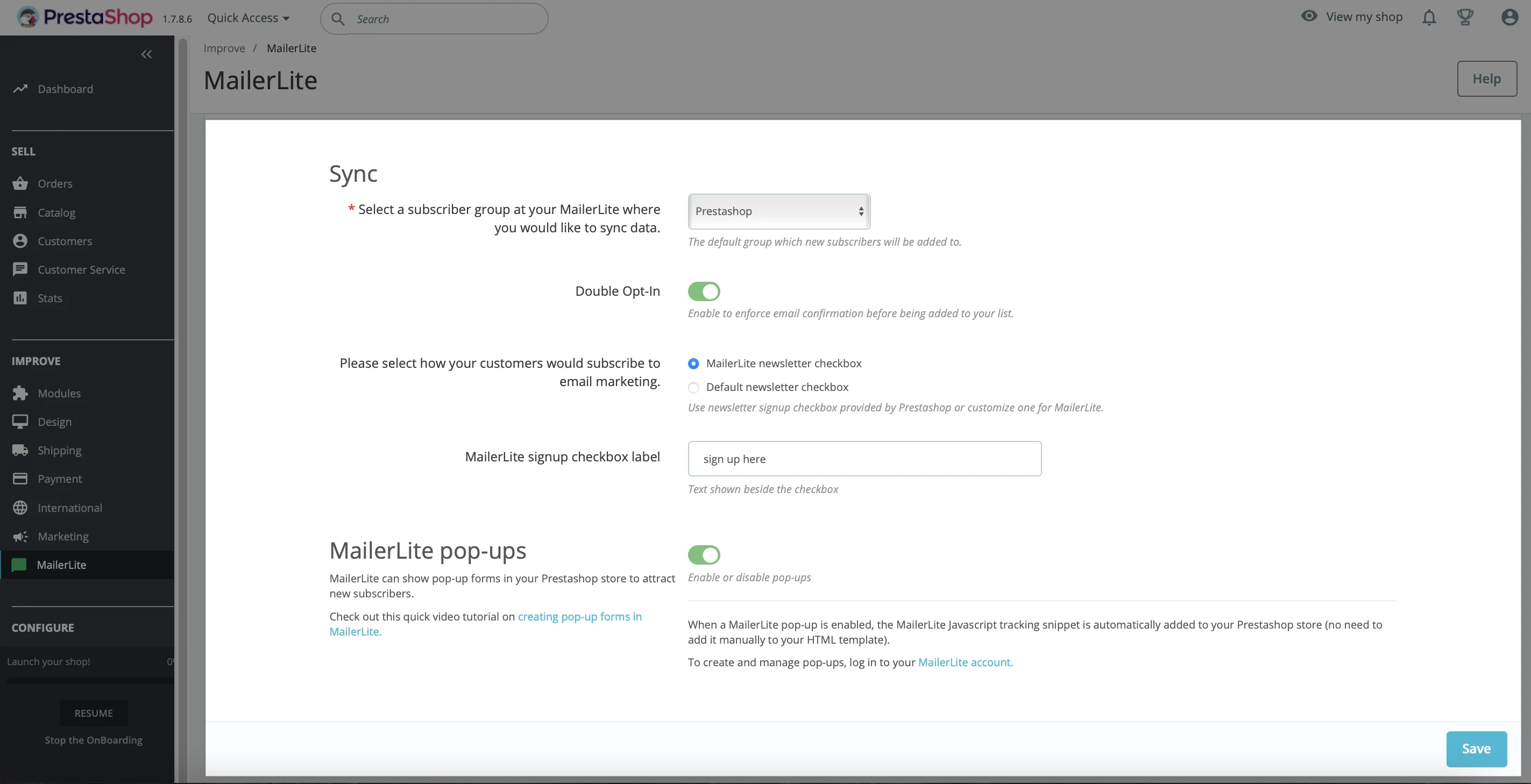
Kliknij Zapisz.
Jeśli proces się powiedzie, pojawi się panel synchronizacji.
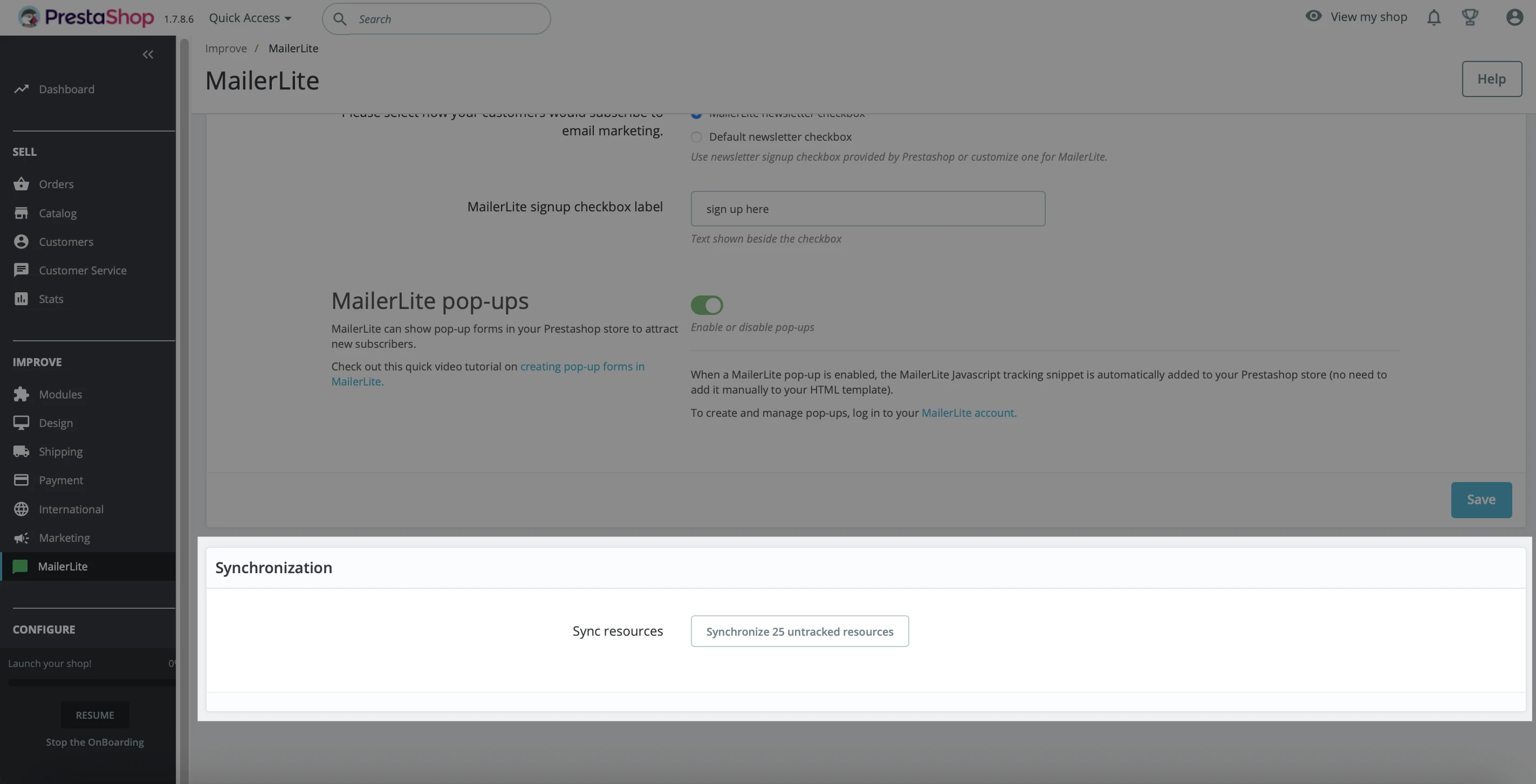
Jakie funkcje są zawarte we wtyczce MailerLite dla PrestaShop
Istnieją 4 kluczowe funkcje w integracji PrestaShop - MailerLite, które usprawniają email marketing w e-commerce oraz monitorują jego skuteczność.
1. Synchronizacja danych i śledzenie sprzedaży
Gdy zainstalujesz integrację PrestaShop - MailerLite, nowi subskrybenci, którzy zaakceptują zgody marketingowe, zostaną automatycznie dodani do Twojej listy subskrybentów MailerLite. Istnieją również niestandardowe pola Prestashop, które są dodawane do listy pól subskrybentów, aby pomóc Ci śledzić sprzedaż.
Pola Prestashop obejmują:
Liczba zamówień PrestaShop - Liczba zamówień złożonych przez subskrybenta
PrestaShop Total spent (kwota całkowita) - całkowita kwota pieniędzy, którą subskrybent wydał w Twoim sklepie Prestashop
PrestaShop Zaakceptowane zgody marketingowe - kiedy subskrybenci akceptują otrzymywanie newsletterów od Ciebie
Oprócz zbierania danych za pomocą tych pól, możesz je również wykorzystać do wyszukiwania subskrybentów i tworzenia segmentów.
Uwaga: Może się okazać, że dane o całkowitych przychodach w raporcie kampanii nie pasują do liczby w polu całkowitych wydatków subskrybenta Prestashop. Dzieje się tak dlatego, że całkowity przychód odnosi się tylko do przychodów wygenerowanych z tej kampanii MailerLite. Twoje pole całkowite wydatki Prestashop obejmuje wszystkie zakupy, w tym te, które nie zostały dokonane za pośrednictwem MailerLite.
2. Bloki produktów w Twoich newsletterach, landing pages i stronach internetowych
Oszczędzaj czas na redagowanie newsletterów i stron internetowych, korzystając z naszych bloków produktów e-commerce. Bloki produktów automatycznie importują obrazy, opisy i ceny Twoich produktów oraz łączą się bezpośrednio z Twoim sklepem Prestashop.
Aby dodać blok produktu do swoich newsletterów:
Otwórz swoją kampanię w edytorze Drag & drop.
Na pasku bocznym po lewej stronie użyj menu rozwijanego, aby wybrać bloki integracji E-commerce.
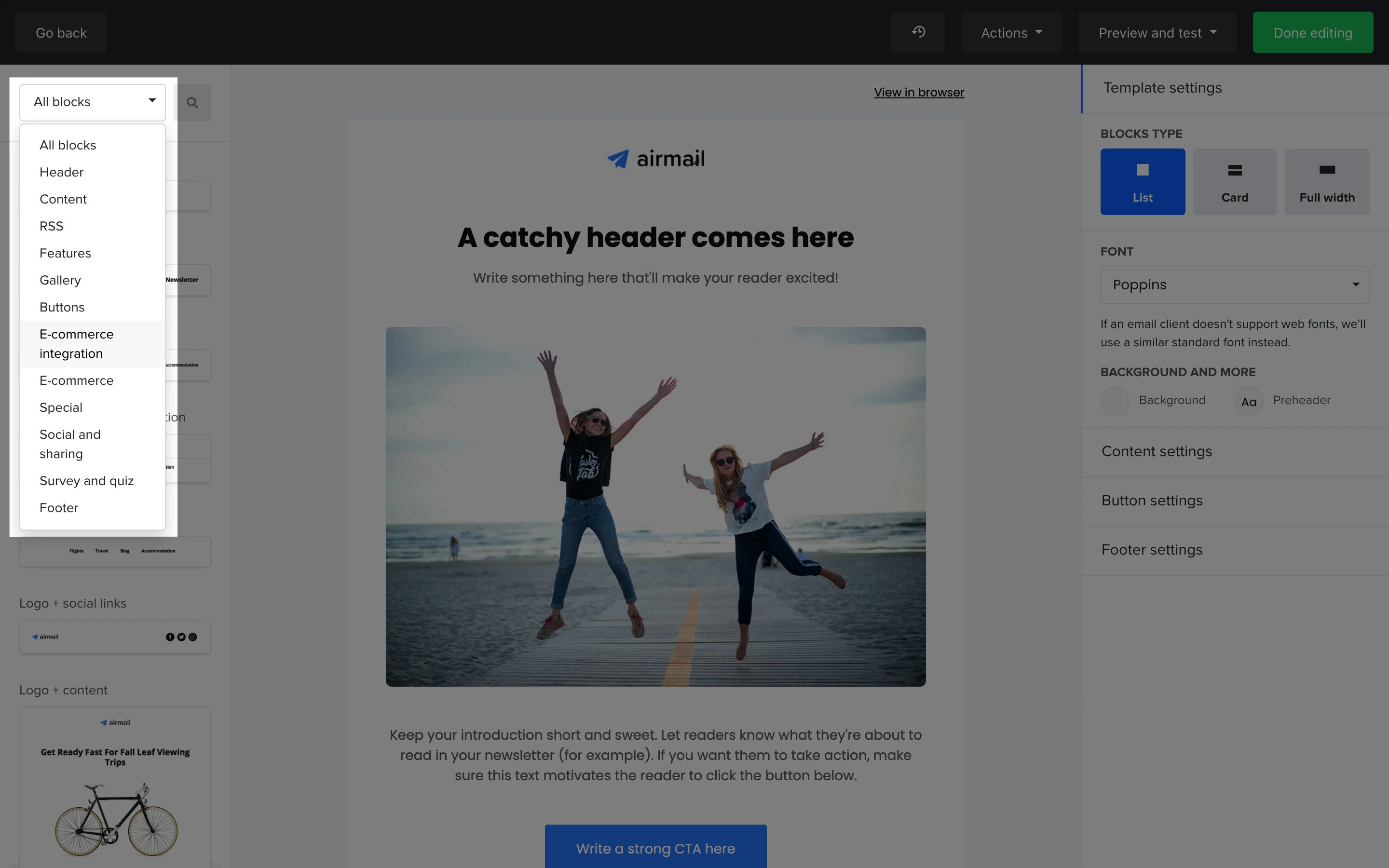
Przeciągnij i upuść preferowany blok produktu do swojego newslettera.
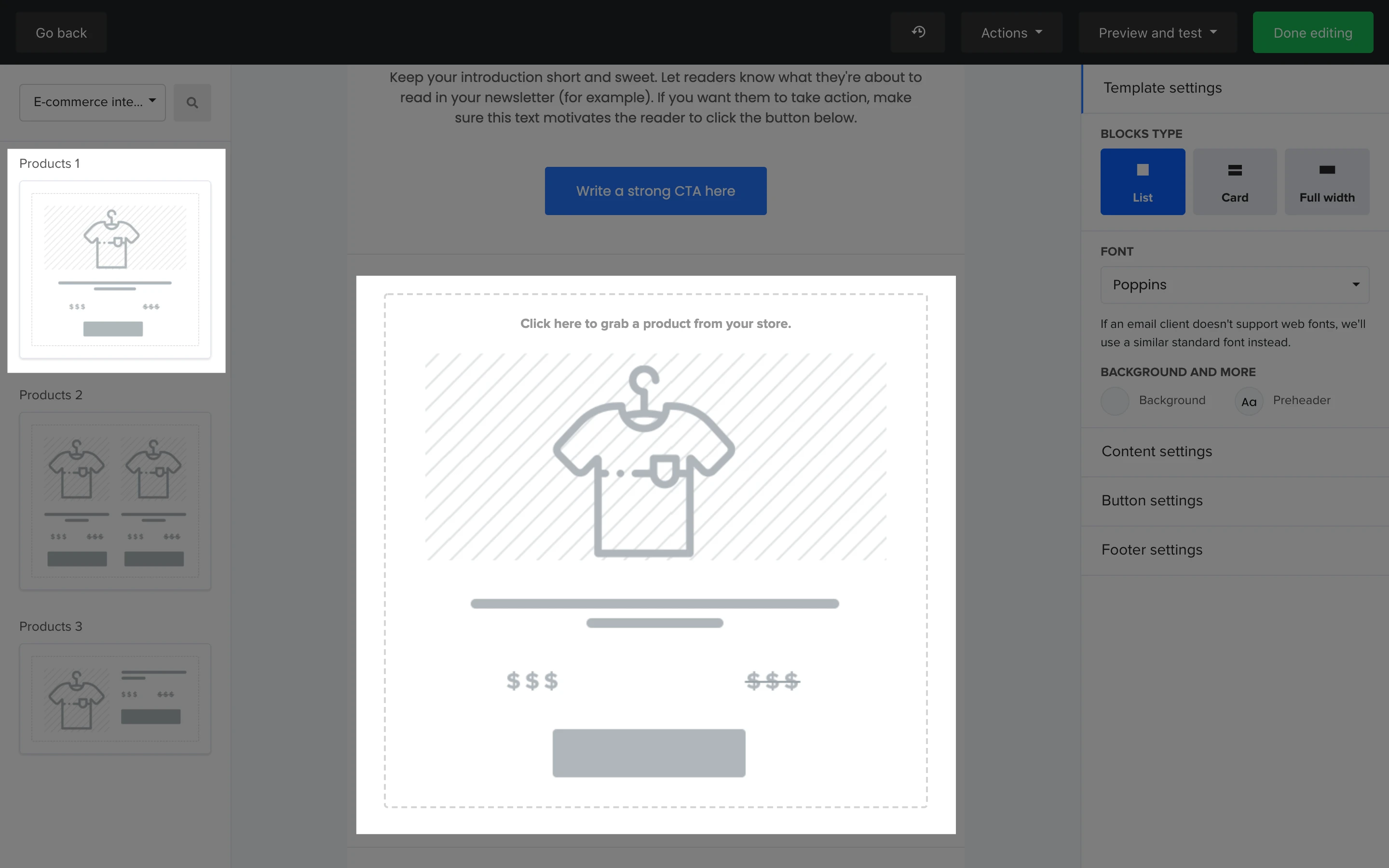
Kliknij blok produktu, aby go wybrać.
Na pasku bocznym po prawej stronie kliknij Dodaj produkty ze swojego sklepu.
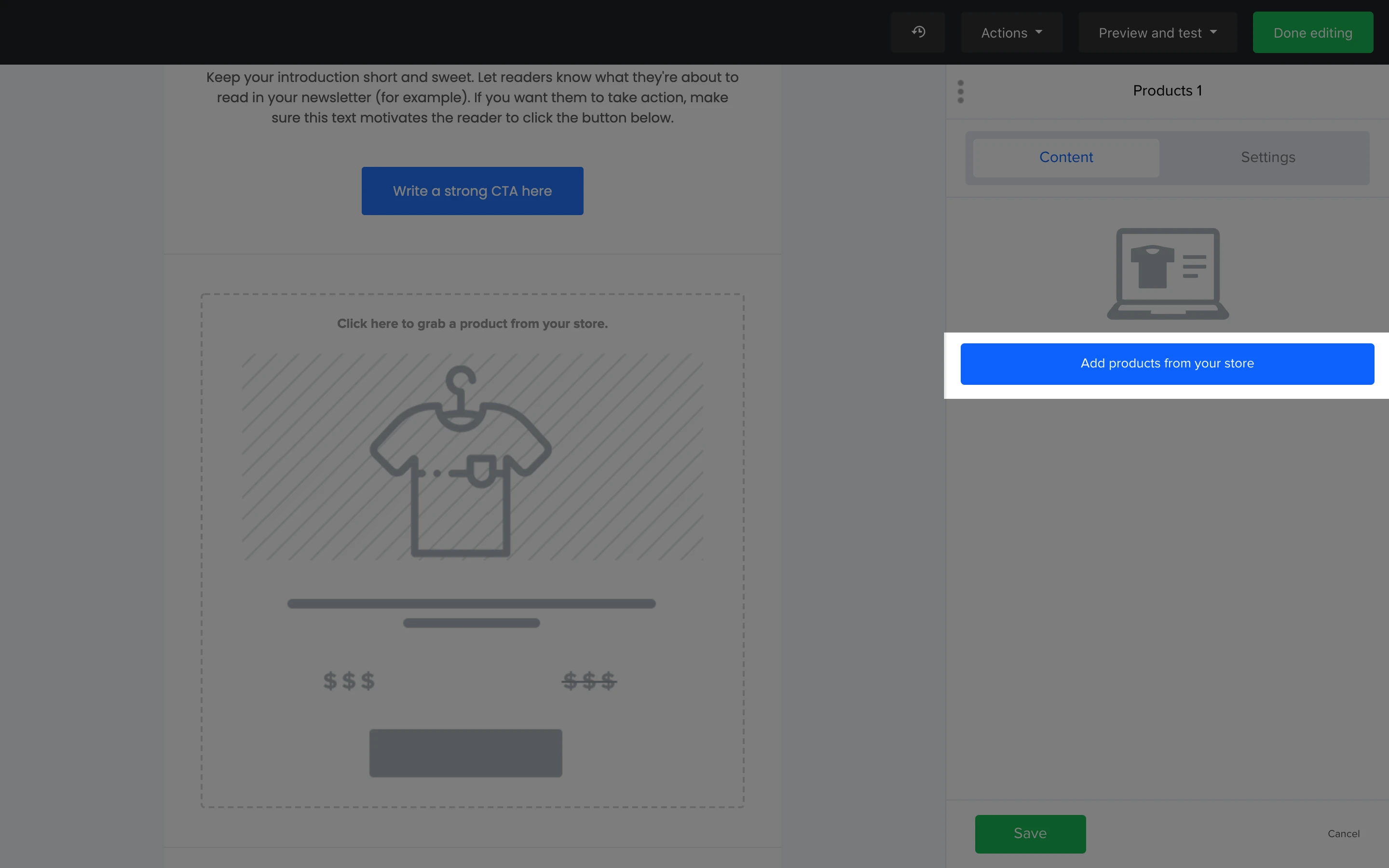
Pojawi się okno, w którym możesz wybrać produkty, które chcesz wyświetlić.
Po wybraniu produktu kliknij Wstaw.
Jeśli chcesz edytować informacje wyświetlane w bloku produktu, kliknij blok produktu, aby go wybrać. Następnie na pasku bocznym kliknij ikonę ołówka obok swojego produktu.
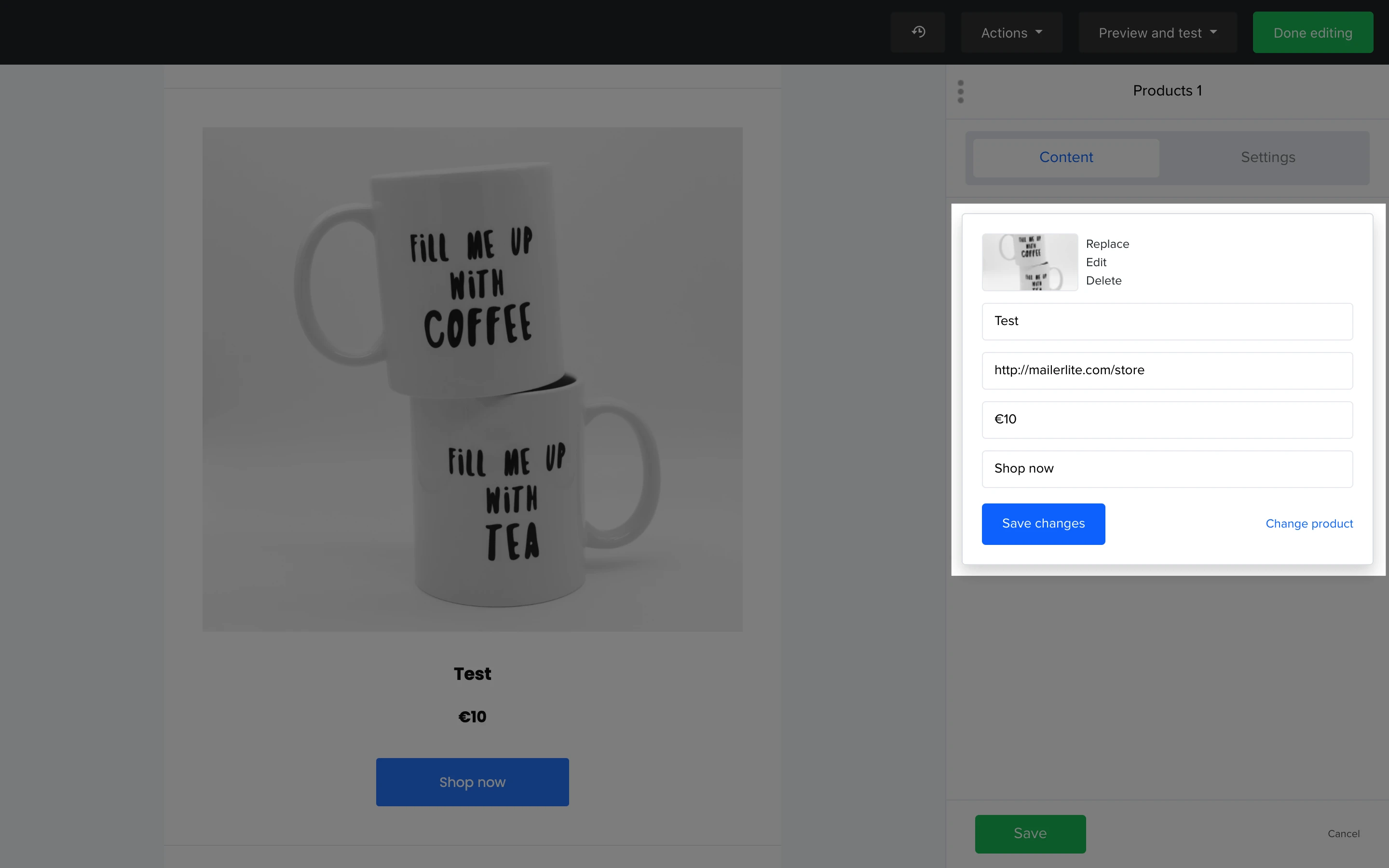
Tutaj możesz edytować obraz, nazwę produktu, adres URL, cenę i przycisk CTA.
Bloki produktów dla landing page'y i stron internetowych można znaleźć bezpośrednio w edytorze stron.
Znajdź blok Produkty w sekcji Bloki w obszarze Produkty i subskrypcje.
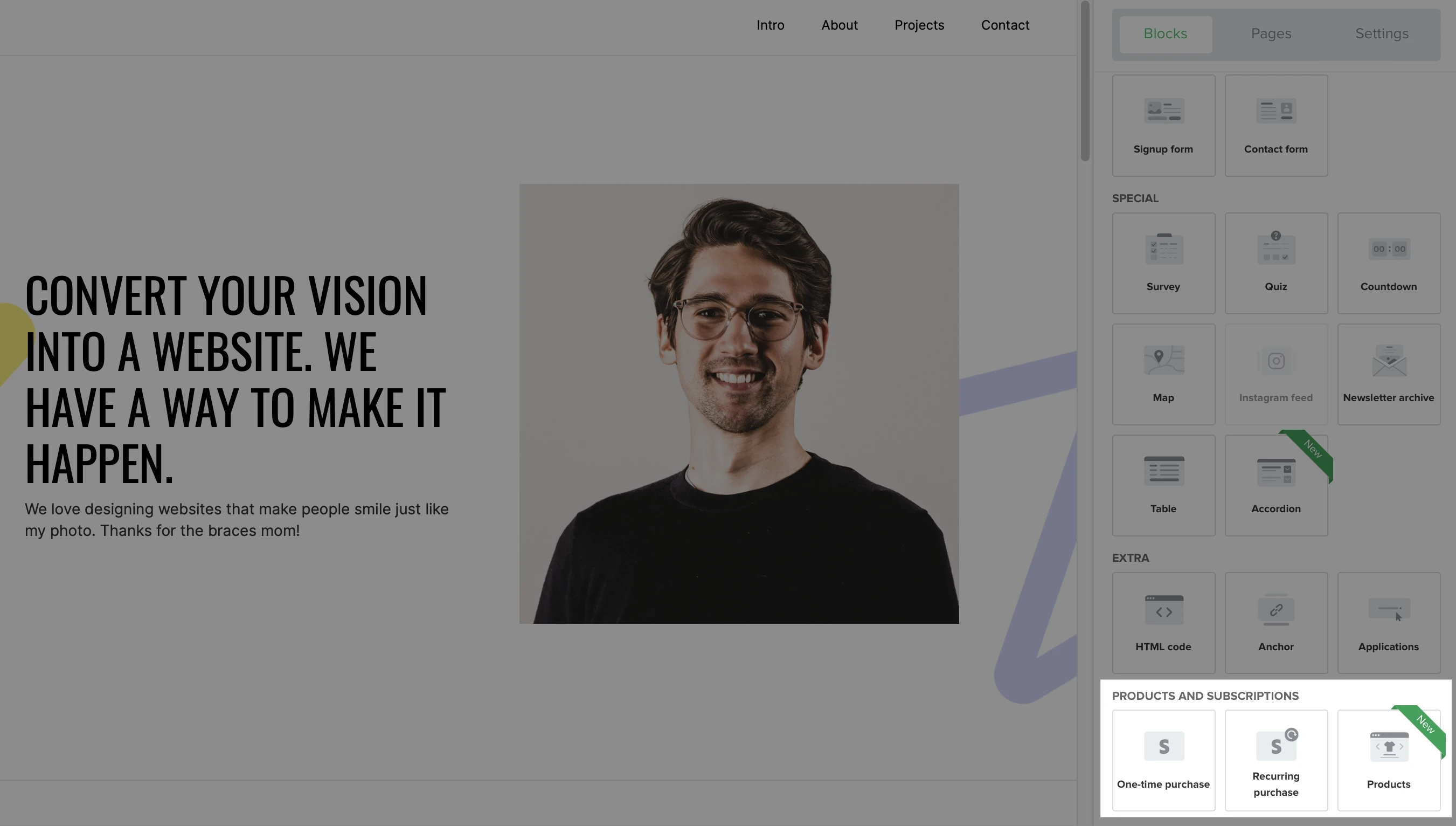
3. Wyzwalacze automatyzacji E-commerce
Gdy zainstalujesz moduł PrestaShop - MailerLite, znajdziesz dodatkowe wyzwalacze e-commerce dostępne w edytorze workflow.
Do tych wyzwalaczy należą:
Porzucony koszyk
Zakup dowolnego produktu
Zakup określonego produktu
Zakupy z kategorii
Uwaga: Aby zakup mógł uruchomić ścieżkę workflow, status zamówienia musi mieć wartość "Płatność przyjęta".
4. E-maile o porzuconym koszyku
Tworząc automatyzację z wyzwalaczem (tiggerem) Porzucony koszyk, możesz tworzyć responsywne maile, które są wysyłane automatycznie po porzuceniu koszyka przez subskrybenta.
Wiadomości e-mail dotyczące porzuconego koszyka mogą być wyzwalane na różne sposoby w Twoim sklepie PrestaShop:
Zarejestrowany i zalogowany klient - Kiedy klient zaloguje się w Twoim sklepie i doda produkt do koszyka, tigger może zostać natychmiast uruchomiony, jeśli jego adres e-mail znajduje się już na Twojej liście subskrybentów MailerLite.
Istniejący subskrybent - Jeśli klient z Twojej listy subskrybentów wypełni formularz zamówienia i wprowadzi swój adres e-mail, tigger może zostać wyzwolony natychmiast bez kontynuowania kolejnego kroku.
Kupujący po raz pierwszy - Kupujący po raz pierwszy może zostać wyzwolony po podaniu informacji kontaktowych podczas procesu zamawiania lub jeśli zasubskrybuje Twój newsletter zaznaczając odpowiednie pole wyboru (checkbox). W tym przypadku wprowadzony adres e-mail jest dodawany automatycznie do listy subskrybentów MailerLite i jest on kwalifikowany od razu do wyzwalania e-maili automatyzujących porzucony koszyk. Jeśli kupujący po raz pierwszy, nie wprowadzi swojego adresu e-mail przed zrezygnowaniem z zakupu, ani nie znajduje się na Twojej liście subskrybentów, nie będzie mógł uruchomić wiadomości automatyzującej porzucony koszyk.
Uwaga: Niezapisani subskrybenci nie mogą uruchomić automatyzacji porzuconego koszyka. Możesz wysyłać e-maile o porzuconym koszyku tylko do kupujących, którzy są na Twojej liście subskrybentów MailerLite.
Jak rozwiązywać problemy z integracją PrestaShop
Jeśli klient Twojego sklepu PrestaShop dokona zakupu, a nie zostanie dodany do Twojej aktywnej listy subskrybentów lub nie uruchomi automatyzacji opartej na zakupie, możesz sprawdzić następujące czynniki:
Status zamówienia - Aby zamówienie zostało dodane do Twojej aktywnej listy subskrybentów lub uruchomiło jakiekolwiek automatyzacje oparte na zakupie, status zamówienia klienta musi być Płatność zaakceptowana. Jeśli status zamówienia klienta to Płatność w toku lub Przetwarzanie, nie uruchomi on żadnych działań w MailerLite.
Zgoda marketingowa - Jeśli Twój klient nie zaznaczył pola akceptacji email marketingu przy zakupie, nie będzie mógł zostać zsynchronizowany z Twoim kontem MailerLite.